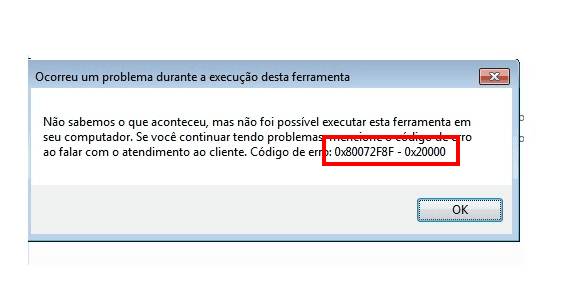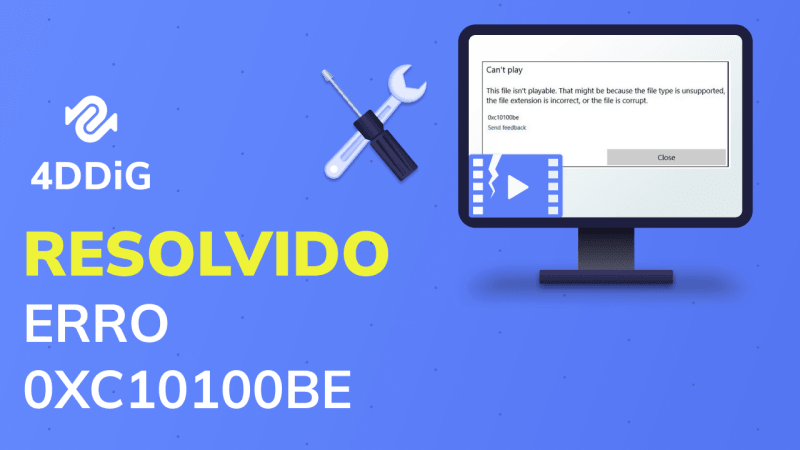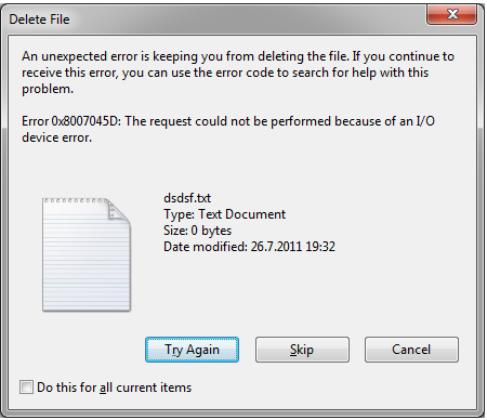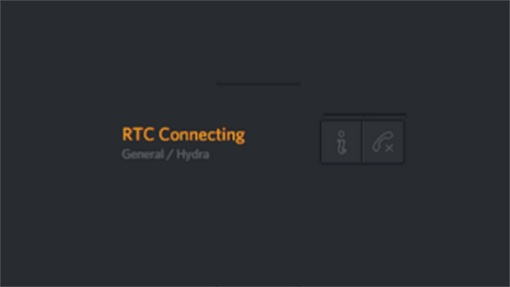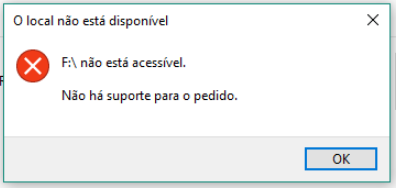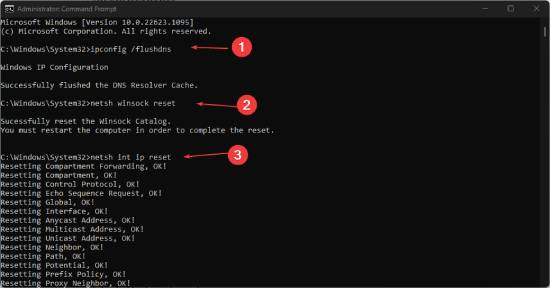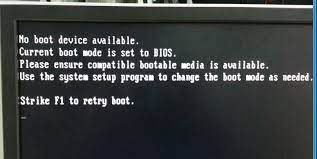Quando ocorre o código de erro 0x800704cf, muitos de nós entramos em pânico. Não compreendemos exatamente o que isso significa, quais serão os possíveis impactos em nosso computador e se podemos resolver o problema por conta própria. No entanto, você não precisa se preocupar, pois estamos aqui para ajudar. Neste artigo, exploraremos em detalhes o significado desse erro e forneceremos 9 maneiras eficazes de corrigi-lo.
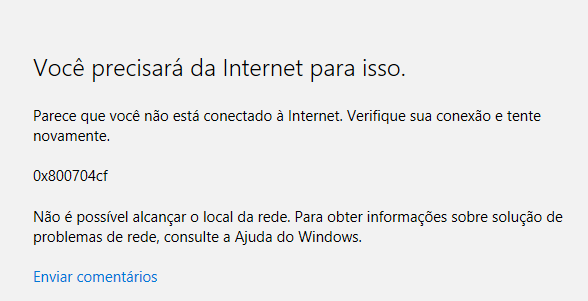
- Parte 1: O que Significa o Código de Erro 0x800704cf?
- Parte 2: Como Corrigir o Erro 0x800704cf?
- Maneira 1: Reinicie o Roteador/Modem
- Maneira 2: Altere Configurações do Adaptador
- Maneira 3: Redefina a Sua Conexão com a Rede
- Maneira 4: Verifique as Configurações do Firewall e Antivírus
- Maneira 5: Execute a Solução de Problemas de Rede do Windows
- Maneira 6: Efetue uma Inicialização Limpa do Sistema
- Maneira 7: Apague os Arquivos Temporários
- Maneira 8: Verifique as Configurações de Proxy
- Maneira 9: Verifique as Atualizações do Sistema Operacional
- Parte 3: Como Corrigir o Erro 0x800704cf no Xbox?
Parte 1: O que Significa o Código de Erro 0x800704cf?
O código de erro 0x800704cf é um problema de conectividade de rede que afeta os sistemas Windows. Esse código geralmente indica que há dificuldades na comunicação com servidores ou dispositivos dentro de uma rede. As causas para esse erro podem ser variadas e abrangem uma série de fatores relacionados à configuração da rede e à segurança do sistema. Abaixo, explicamos em detalhes o que esse código de erro representa e como você pode abordar o problema:
Problemas de Comunicação em Rede:
O erro 0x800704cf surge quando há dificuldades na troca de dados entre o seu sistema e outros dispositivos ou servidores na rede. Isso pode ocorrer em diversos cenários, como ao tentar acessar a Internet, compartilhar arquivos ou se conectar a serviços online.
Causas Possíveis do Erro 0x800704cf:
- Configurações Incorretas de Rede
- Firewall Bloqueando a Comunicação: Firewalls de software ou hardware podem bloquear o tráfego de rede necessário para a comunicação eficaz
- Problemas de Conexão com Servidores: O erro 0x800704cf pode ocorrer se o seu sistema não conseguir se conectar aos servidores
Abordando o Erro 0x800704cf:
Verificação de Configurações de Rede: Certifique-se de que as configurações de rede do seu sistema estejam corretas.
Desativar Firewall Temporariamente: Se você suspeitar que o firewall está causando o erro, tente desativá-lo temporariamente
Verificação de Conectividade de Servidores: Certifique-se de que seu sistema está se comunicando corretamente com os servidores necessários.
Atualização de Drivers de Rede: Às vezes, drivers de rede desatualizados podem causar problemas de conectividade.
Parte 2: Como Corrigir o Erro 0x800704cf?
Se você se deparou com o código de erro 0x800704cf em seu sistema Windows, não se preocupe, há várias maneiras de solucionar esse problema. Abaixo estão nove abordagens que você pode seguir para resolver esse erro e restaurar a conectividade:
Maneira 1: Reinicie o Roteador/Modem
O erro 0x800704cf muitas vezes é temporário e pode ser resolvido facilmente reiniciando o roteador ou modem. Esse simples procedimento permite que a conexão seja restabelecida, eliminando possíveis obstáculos momentâneos.
Maneira 2: Altere Configurações do Adaptador
Ajustar as configurações do adaptador de rede pode ser uma solução eficaz para resolver problemas de conectividade. Aqui está o que fazer:
- Pressione as teclas Win + R, digite ncpa.cpl e pressione Enter.
- Clique com o botão direito no adaptador de rede e escolha a opção Propriedades.
- Na lista, selecione Protocolo TCP/IP Versão 4 (TCP/IPv4) e clique em Propriedades.
- Marque as opções "Obter um endereço IP automaticamente" e "Obter o endereço do servidor DNS automaticamente".
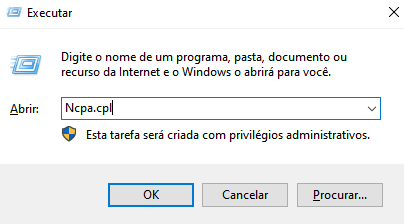
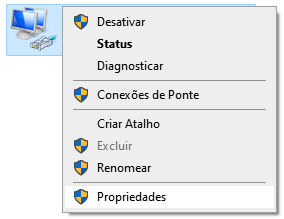

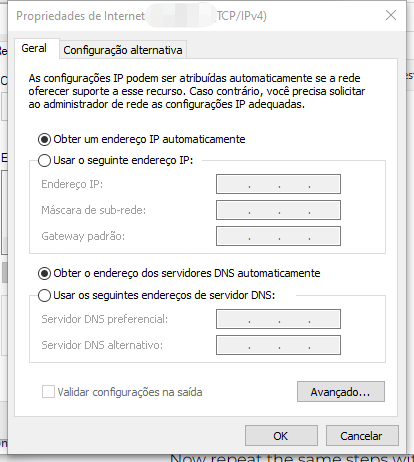
Maneira 3: Redefina a Sua Conexão com a Rede
Quando problemas de conectividade persistem, redefinir a conexão de rede pode ajudar a resolvê-los. Siga estas etapas:
- Abra as Configurações e vá para Rede e Internet.
- Selecione a opção Status e clique em Redefinição da rede.
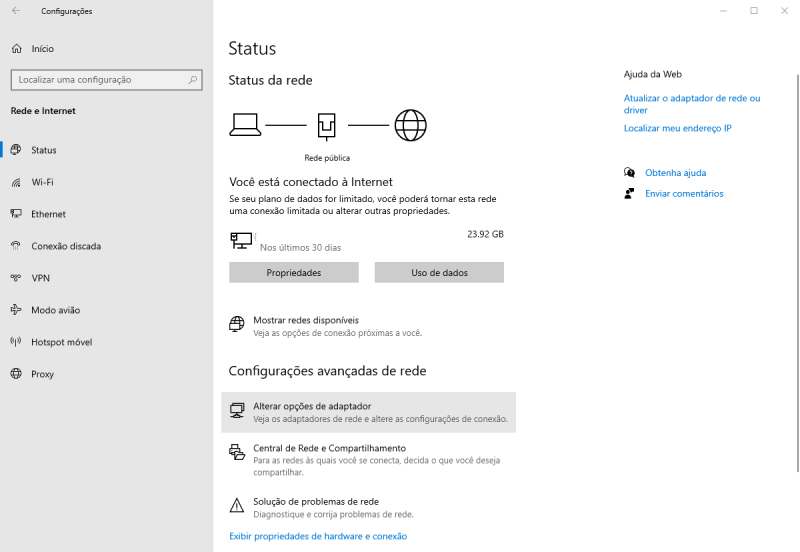
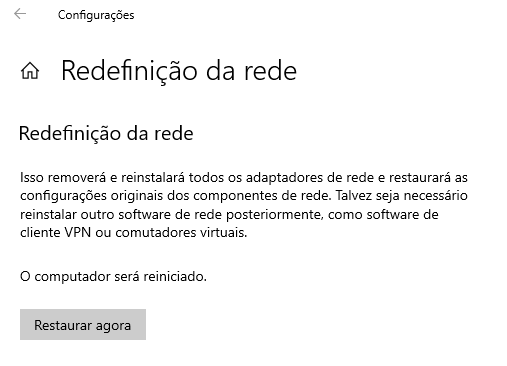
Maneira 4: Verifique as Configurações do Firewall e Antivírus
Há casos em que o firewall ou antivírus podem bloquear a conexão, resultando no erro 0x800704cf. Certifique-se de que esses programas não estejam interferindo. Acesse as configurações e crie exceções para as aplicações relevantes.
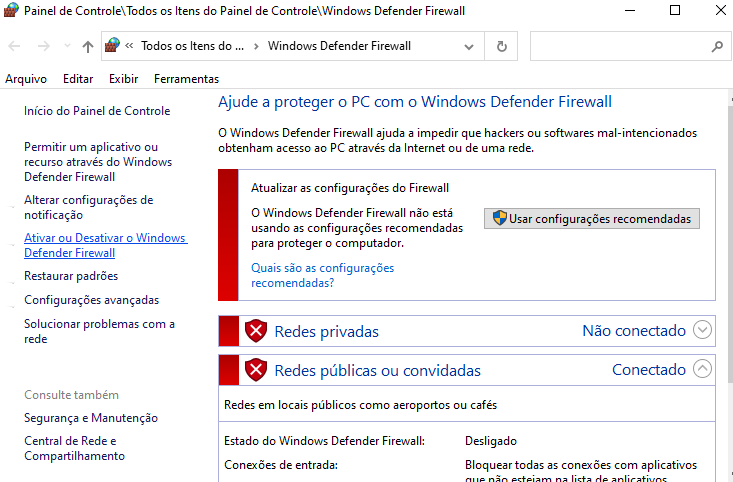
Maneira 5: Execute a Solução de Problemas de Rede do Windows
O Windows possui uma ferramenta de solução de problemas que pode identificar e corrigir automaticamente problemas de rede. Para executar esta ferramenta, siga as etapas:
- Abra “Configurações” e vá para “Atualização e Segurança”. Em seguida, clique em "Solução de Problemas".
- Clique em Solução de problemas adicionais, e encontre Conexões com a Internet. Em seguida, clique em "Executar a solução de problemas".
- Você precisará ser paciente enquanto o sistema faz a varredura. Certifique-se de que sua conexão de rede atual esteja selecionada e clique em Avançar.
- Por último, mas não menos importante, reinicie o computador para aplicar as alterações.
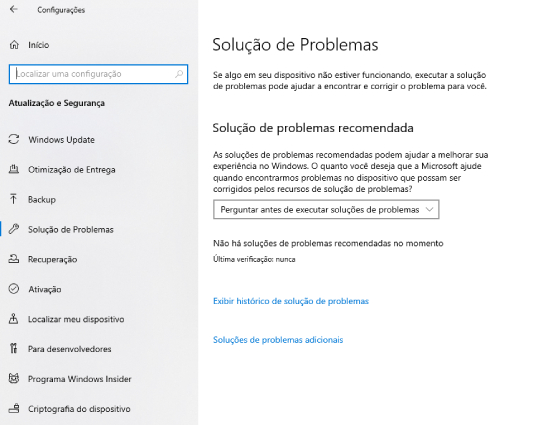
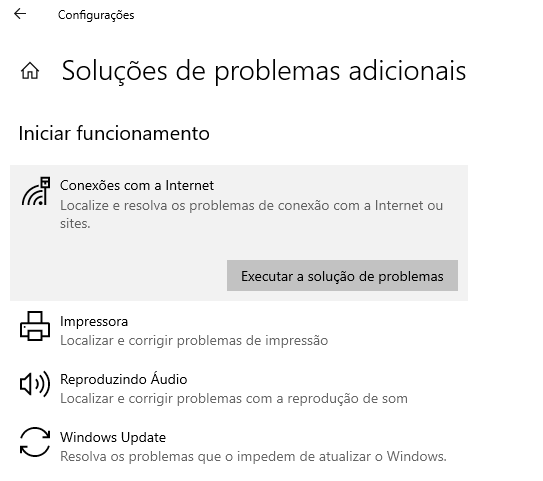
Maneira 6: Efetue uma Inicialização Limpa do Sistema
Uma inicialização limpa pode ajudar a determinar se algum programa de terceiros está causando o erro. Siga estas etapas:
- Pressione as teclas Win + R, digite msconfig e pressione Enter.
- Na aba Serviços, marque a opção "Ocultar todos os serviços Microsoft" e clique em "Desativar tudo".
- Na aba Inicialização, clique em "Abrir Gerenciador de Tarefas" e desative os itens de inicialização um por um.
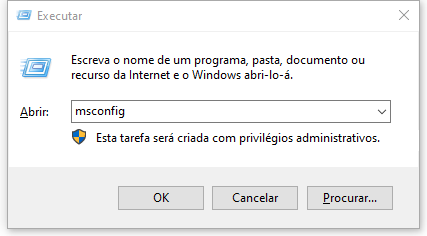

Maneira 7: Apague os Arquivos Temporários
Os arquivos temporários são criados por aplicativos e processos enquanto você usa o computador. Eles são projetados para armazenar temporariamente dados que são necessários apenas por um curto período de tempo. No entanto, com o tempo, esses arquivos podem se acumular e contribuir para o desempenho lento do sistema e outros problemas.
Para lidar com arquivos temporários e também melhorar a velocidade de execução, recomendamos o uso do 4DDiG Duplicate File Deleter. Essa ferramenta oferece recursos avançados para a localização e remoção eficaz de arquivos duplicados e temporários, proporcionando uma melhoria significativa no desempenho do sistema.
- Localização Precisa de Duplicatas: O software é capaz de encontrar arquivos duplicados em várias localizações do sistema, incluindo pastas, unidades e dispositivos externos.
- Seleção Flexível de Arquivos: Você pode escolher entre várias opções ao selecionar quais arquivos deseja excluir, garantindo que apenas os arquivos indesejados sejam removidos.
- Resultados Visualmente Claros: A interface intuitiva exibe resultados claros, permitindo que você avalie as duplicatas encontradas antes de tomar qualquer ação.
Para usar o 4DDiG Duplicate File Deleter, siga as etapas:
- Baixe e instale o software em seu sistema a partir do site oficial ou de uma fonte confiável.
- Abra o programa e selecione as áreas do seu sistema que você deseja verificar em busca de arquivos temporários e duplicados.
- Inicie a análise e aguarde enquanto o programa examina as localizações selecionadas para encontrar arquivos que possam ser excluídos.
- Analise os resultados da análise para ver quais arquivos estão marcados como duplicados ou temporários. Escolha quais arquivos você deseja remover e clique no botão apropriado para iniciar a exclusão.
Para PC
Download Seguro
Para MAC
Download Seguro
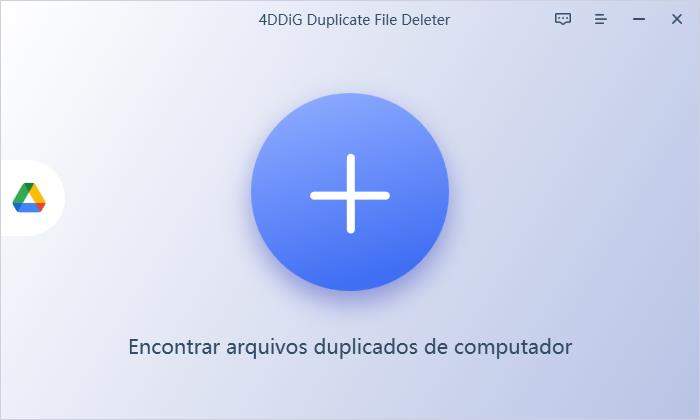
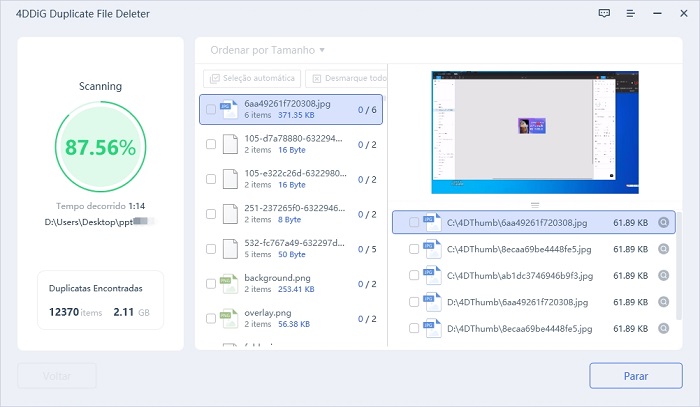
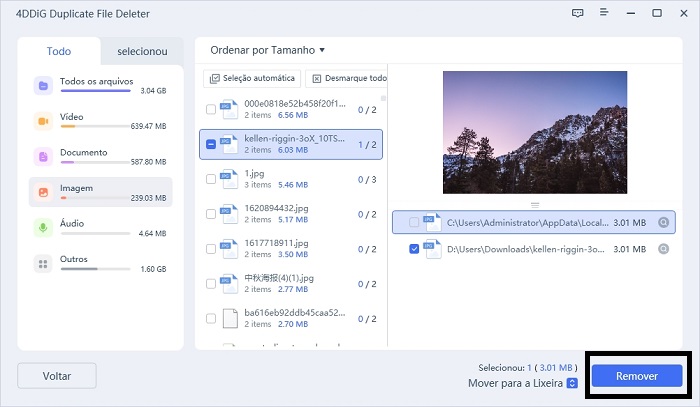
Maneira 8: Verifique as Configurações de Proxy
Certifique-se de que as configurações de proxy não estejam causando interferências na conexão. Acesse as configurações de proxy e, se necessário, desative-as.
Maneira 9: Verifique as Atualizações do Sistema Operacional
A atualização do sistema operacional pode resolver problemas conhecidos de conectividade. Verifique se o seu sistema está atualizado para a versão mais recente.
Esperamos que essas nove maneiras tenham fornecido as soluções que você precisa para resolver o erro 0x800704cf em seu sistema Windows. Siga as instruções cuidadosamente e restaure sua conexão sem complicações.
Parte 3: Como Corrigir o Erro 0x800704cf no Xbox?
Se você se deparar com o erro 0x800704cf no seu console Xbox, é importante resolver esse problema para que você possa aproveitar seus jogos e recursos online sem interrupções. Aqui estão os passos que você pode seguir para resolver esse erro:
1. Verifique o Status do Servidor Xbox
Antes de prosseguir com qualquer outra solução, verifique se os servidores da Xbox estão online e funcionando normalmente. Às vezes, problemas de conectividade podem ser causados por interrupções nos servidores.
2. Verifique as Configurações de Rede
Certifique-se de que as configurações de rede do seu Xbox estão configuradas corretamente e conectadas à internet. Siga estas etapas:
- Acesse as configurações do Xbox.
- Navegue para a seção de configurações de rede.
- Verifique se todas as configurações, como tipo de conexão, endereço IP e DNS, estão corretas.

3. Reinicie Seu Console
Às vezes, um simples reinício do console pode resolver problemas de conectividade. Desligue completamente o Xbox, desconecte-o da energia por alguns segundos e, em seguida, reconecte-o e ligue-o novamente.
4. Procure Ajuda Profissional
Se todas as outras opções não resolverem o erro 0x800704cf, considere procurar ajuda profissional da equipe de suporte da Xbox. Eles têm o conhecimento e as ferramentas para diagnosticar problemas mais complexos e oferecer soluções específicas para o seu caso.
Conclusão
Agora você está equipado com 9 maneiras eficazes de corrigir o código de erro 0x800704cf no Windows. Além disso, apresentamos o 4DDiG Duplicate File Deleter como uma solução para lidar com arquivos duplicados e melhorar o desempenho do sistema. Esperamos que este artigo tenha sido útil para você resolver esse problema com sucesso.